Word如何删除页眉页脚
发布时间:2020年12月18日 16:11
硬件型号:联想小新Air15
系统版本:win10
软件版本:office 2007
有时候从网上下载的一份文档中会含有页眉页脚,但是我们并不需要,有没有关于Word删除页眉页脚的方法呢?别着急,下面就以office2007的版本为例,来给大家介绍去除页眉页脚的方法,希望能给大家带来帮助。
1、首先先打开word文档
2、点击上面工具栏里面的“插入”按钮,打开“插入”功能,它集合了所有能够插入或者把之前插入的内容删除的功能,我们要取消的页眉和页脚也是在这个功能里
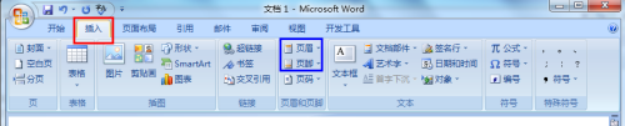
3、点击中间的“页眉”就会弹出关于页眉的设置的列表框,这里我们可以对以前的页眉风格或内容进行修改,也可以删除页眉,点击菜单列表下面的“删除页眉”,就可以删除页眉了
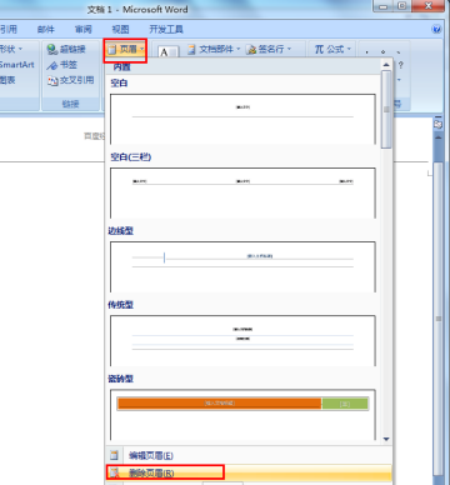
4、点击“删除页眉”后,会将页眉删除,并推出页眉的操作菜单,回到文档界面中,这时我们看文档的页眉部分已经没有任何内容了,被我们删除了
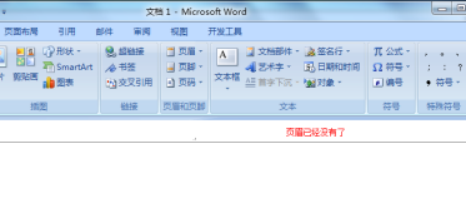
5、点击中间的“页脚”就会弹出关于页脚的设置的列表框,这里我们可以对以前的页脚风格或内容进行修改,也可以删除页脚等操作,点击菜单列表下面的“删除页脚”,就可以删除页脚了
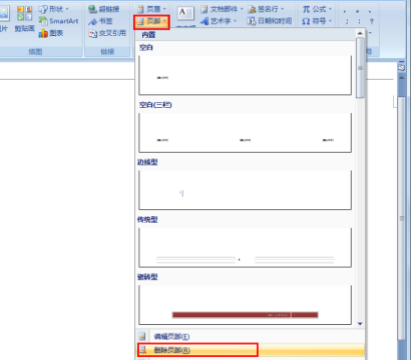 1
1
6、这时我们再看文档后面的页脚也被删除了,这样word中的页眉和页脚就都被我们删除了。
Word删除页眉页脚的方法介绍到这里就结束了,操作手法并不难,当我们从别人那获取到带有页眉页脚的文档的时候就不用担心了,悄悄利用上述的方法就能轻松搞定,一点痕迹都不留,快利用起来吧。



